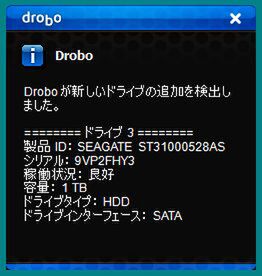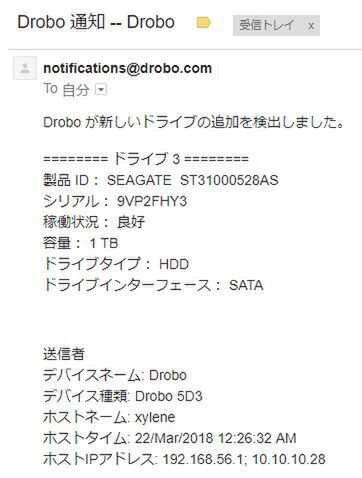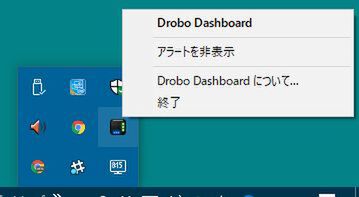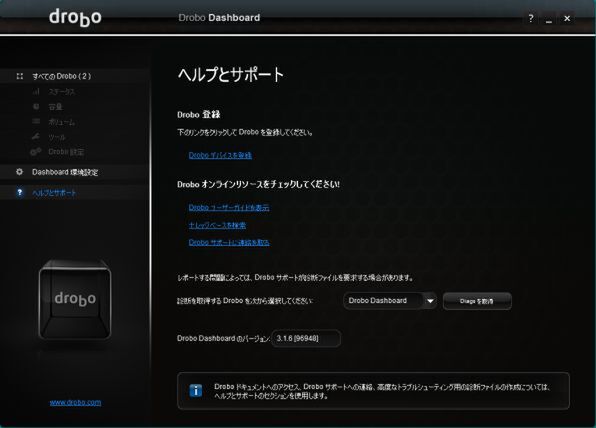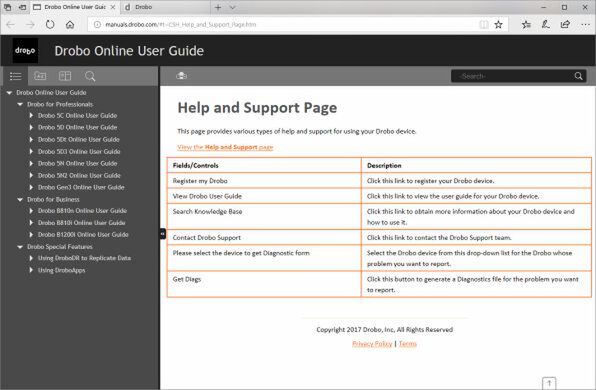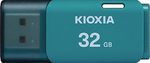プリンストンが販売する高機能ストレージ「Drobo」を活用しよう 第36回
Droboユーザーの良き仲間!
Droboを使いこなす管理ツールDrobo Dashboardを徹底解説
2018年04月03日 11時00分更新
アラートが飛んでくる!
Drobo Dashboardでアラートを設定したら、試しにDroboにHDDを追加してみよう。
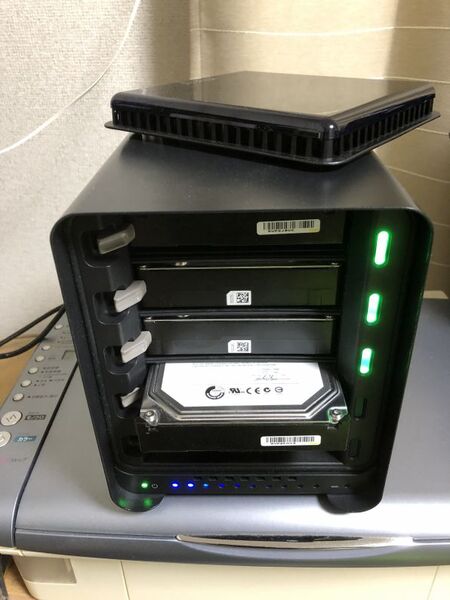
Drobo 5D3にHDDを追加ナウ
すると、Windowsの画面上に以下のアラートが表示され、同時に登録したメールアドレスにも同じ内容のアラートメールが送られてくる。ネットワークの状況などに影響されるとは思うが、メールによるアラートのラグはほとんどなく、画面上にアラートが表示され、それが消える前にスマートフォンのメール着信音が鳴るくらいのタイミングだった。
Dashboard環境設定の最下部「その他の設定」には、「システムトレイアプリケーションを有効化」のチェックボックスと表示する言語の選択メニューが含まれている。システムトレイアプリケーションは有効にしておくほうが便利だし、表示する言語はデフォルトの「System language」のままで良いだろう。
ヘルプとサポート
設定そのものではないが、DroboやDrobo Dashboardを使用していく上で分からないことや困ったことがあった場合には「ヘルプとサポート」を選択する。ここでは、Droboのデバイスの登録、オンラインマニュアルへのリンク、そしてサポートに必要なデータ(Diags)を取得できる。
Drobo本体には印刷されたリファレンスマニュアル等は付属しておらず、すべてオンラインのリソースとして提供されている。表記は英語だが、わりと平易な文章で書かれているし、スタイルも一般的なもので見れば使い方は理解できる形式だ。もちろん英語を読むのは厄介だと思われる方は、この連載を参照してもらえればOKだ!
ここまででけっこうな分量になってしまったので、残った個別のDroboに関する設定項目は回を改めて紹介しようと思う。
ここまで書いてきて感じたのは、Drobo Dashboardの設定は非常に多くの機能を包含している一方で、ほとんどの項目についてはあらためてユーザーが設定する必要がないということだ。これはデフォルトの設定項目がとても上手に設定されているということで、「迷ったらデフォルトのまま」でほとんどのユースケースに対応できるというわけだ。
NASモデルやサーバールーム向けモデルもラインアップ
Droboシリーズには、家庭向けからサーバーとの接続に使うハイエンドストレージまで、多くの製品を用意している。ここでは、大企業の部門/中小企業から、家庭でも使える製品を紹介しよう(写真をクリックすると、メーカーページに飛びます)。
(提供:プリンストン)

この連載の記事
-
第47回
sponsored
まさに究極のDrobo! Thunderbolt 3&SSDキャッシュ対応の「Drobo 8D」を試す -
第46回
sponsored
Droboに「AWS CLI」を入れ、Amazon S3にデータバックアップ -
第45回
sponsored
高機能ストレージ「Drobo」はトラブル対策も万全! -
第44回
sponsored
Windowsの機能を使ってDAS型のDrobo 5CをNAS化する! -
第43回
sponsored
Droboなら自分専用のクラウドストレージも簡単に実現できる! -
第42回
sponsored
Droboが柔軟かつ安全な理由は独自RAIDの仕組みにあった! -
第41回
sponsored
Droboの騒音や発熱、消費電力を徹底検証! -
第40回
sponsored
写真愛好家向けのバックアップとしてDroboはどうだろう? -
第39回
sponsored
家庭やオフィスでのデータ共有に便利な「Drobo 5N2」は設定も超簡単! -
第38回
sponsored
大切なデータの保存に役立つ「Drobo 5C」をゼロから紹介! -
第37回
sponsored
Drobo管理のキモ「Drobo Dashboard」を細かく紹介 - この連載の一覧へ